
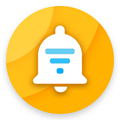
通知滤盒
- 常用工具
- 安卓软件
- 中文
- 06月23日
- 安全监测
- 无病毒
- 无外挂
通知滤盒是一款好用的通知栏管理软件,内置多款主题颜色,可以跟随系统时间而自动变换,支持给应用添加面容和指纹锁,还支持通知历史功能,详细的展示拦截和未拦截的通知。欢迎下载!
通知滤盒教程
1、打开在本站下载的通知滤盒,然后打开。首次打开,App 需要获取通知访问权限,点击下图中的“→”悬浮按钮。

2、然后就会跳转到手机设置中的“通知使用权”页面,点击“通知滤盒”后面的开关,在弹出的提示框中点击【允许】。

3、允许通知权限,进入应用后,在“通知历史”页面中,可以看到“正显示”和“已取消”的消息。“正显示”列表中的消息就是手机下拉通知栏上显示的消息,当我们点掉下拉通知栏上的消息后,该消息就会归到“已取消”列表中。

4、点击消息,就会以标签的形式显示该消息的具体内容、打开、来源等信息,点击【打开】标签,就可以打开该消息。

常见问题
一、通知滤盒 Filter Box 试用版有什么限制吗?
安卓通知滤盒 Filter Box 后,拥有试用版 30 天体验期,其中没有任何功能的限制。试用期结束后,所有功能不可用,需要通过授权码激活才可继续使用。
二、激活后需更换设备要怎么办?
应用授权为一机一码,如刷机或换手机后重新输入即可激活,旧设备稍后会自动下线。无需其他操作,所以请保管好授权码。
三、销售的授权码可以激活 Google Play 版的通知滤盒 Filter Box 吗?
可以,点击底部「分析」菜单,依次点击右上角「三点 > 已经购买?」在订单号输入框中输入授权码,点击「确定」即可激活。
四、App 在后台经常被杀,用一段时间就无效怎么办?
说明你的手机系统阻止了通知滤盒的后台运行,请在手机的系统设置 / 多任务中,允许通知滤盒的后台运行 / 开机自启 / 电池优化白名单等权限。
如果你不会开启,建议自行在网络上搜索自己的手机型号,或参考这篇帮助文档,使用里面的方式来设置通知滤盒。
五、这个 App 既然能读通知,那么有隐私保护安全吗?
所有通知历史记录均只保存在手机本地,不会联网上传。App 的联网功能仅用于:
1. 支付购买验证;
2. 崩溃 Bug 统计。 如果你确实不想分享 Bug 和崩溃统计,可以在应用的设置中关闭。
六、如何消除那种在通知栏上滑不动的「固定通知」?
消除固定通知仅支持 Android 8.0 或更高版本的系统,对原生 ROM 还需要开启系统设置中的「允许通知暂停」选项。
七、如何自定义过滤规则?
高级过滤功能使用 JSON 语法,使用前请确保你知道如何书写JSON,了解正则表达式。
1、通知历史
记录出现过的所有通知,可随时根据App名,包名或关键字自由搜索查找,也可重新打开不小心划掉的通知。
2、通知过滤
添加任意自定义规则以过滤,支持按App黑白名单,文本关键字匹配,正则等。过滤可选对通知消除或静音。
3、分析
全面综合统计您的通知历史,帮助合理规划手机使用。
4、其他功能
支持设置面容/指纹锁,设置保存时间,支持深浅色主题,可随系统或按时间自动切换。
更新时间:2024/6/23
空间以及是否重要等多种内容上面进行的管理,比如用户可以在软件中设置你所需要软件的白名单,这样系统就会为该软件实时推送消息提醒,你也可以自己设置屏蔽不需要的通知,从此远离骚扰广告与垃圾短信,也能让手机界面变得更加的清爽简洁。
更新时间:2024/6/23
修复已知问题